
預(yù)先準(zhǔn)備
你需要兩個網(wǎng)絡(luò)適配器:一個用于互聯(lián)網(wǎng)源,,另一個用于熱點(必須是Wi-Fi)。在“網(wǎng)絡(luò)和互聯(lián)網(wǎng)設(shè)置”中訪問電腦的熱點配置,。啟用后,,您可以使用它通過您的電腦與附近的任何其他設(shè)備連接到互聯(lián)網(wǎng)。
如何把電腦變成路由器,?
使用主以太網(wǎng)或Wi-Fi將您的筆記本電腦連接到互聯(lián)網(wǎng),。建立有效的互聯(lián)網(wǎng)連接后,請按照以下步驟將您的Wi-Fi卡啟用為熱點,。
為了獲得更好的性能,,請嘗試使用以太網(wǎng)適配器連接到互聯(lián)網(wǎng)源。以太網(wǎng)連接可以提供更大的帶寬,,這將提高共享Wi-Fi網(wǎng)絡(luò)的整體性能,。如果您計劃通過計算機(jī)“路由器”將多個設(shè)備連接到互聯(lián)網(wǎng),這一點尤為重要,。
選擇Windows開始菜單,,然后單擊“設(shè)置”。
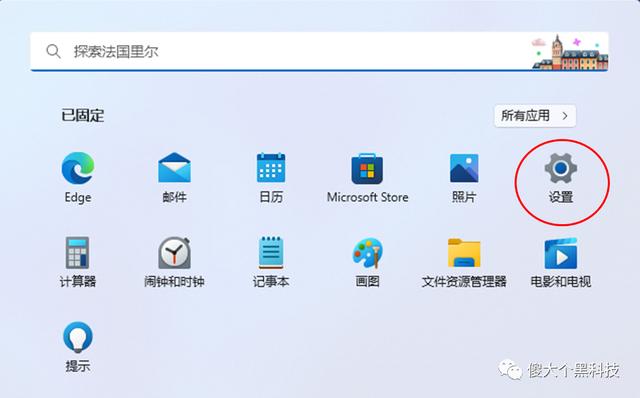
在設(shè)置窗口中,,選擇網(wǎng)絡(luò)和互聯(lián)網(wǎng),。從右側(cè)導(dǎo)航窗格中選擇移動熱點。從您的電腦啟用Wi-Fi熱點,。

在此窗口中,,啟用“移動熱點”下的切換開關(guān)。確保在“共享我的互聯(lián)網(wǎng)連接”下的下拉框中選擇了正確的適配器,。如果您的互聯(lián)網(wǎng)連接來自您的以太網(wǎng)適配器,,您應(yīng)該在這里看到它,。通常,您的計算機(jī)只有一個Internet資源,,因此這里只應(yīng)列出一個,。

最后,選擇“編輯”按鈕來定制Wi-Fi熱點的安全性,。為您的新熱點網(wǎng)絡(luò)提供網(wǎng)絡(luò)名稱和密碼,,然后選擇網(wǎng)絡(luò)頻帶(2.4 GHz或5 GHz)。通常最好將頻段設(shè)置為默認(rèn)值,,以便任何設(shè)備都可以連接到您的熱點,無論其頻段功能如何,。做出選擇后,,單擊保存。
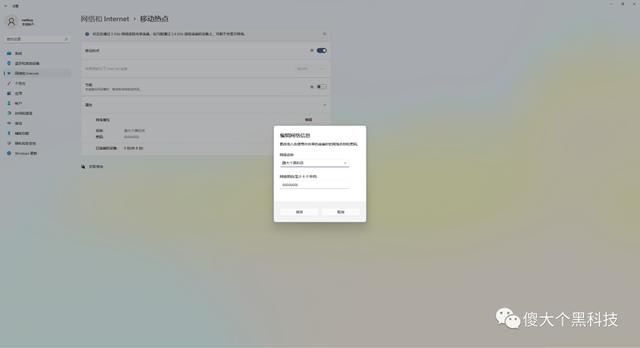
現(xiàn)在,,您可以將家中的任何其他設(shè)備連接到由您的電腦創(chuàng)建的新Wi-Fi網(wǎng)絡(luò),。比如在Android設(shè)備上,打開設(shè)置網(wǎng)絡(luò)和互聯(lián)網(wǎng)Internet,,然后點擊Wi-Fi,。您應(yīng)該會看到使用新熱點創(chuàng)建的Wi-Fi網(wǎng)絡(luò)的名稱。
點擊網(wǎng)絡(luò)名稱,,然后輸入您在創(chuàng)建Wi-Fi熱點時輸入的密碼,。單擊連接以連接到網(wǎng)絡(luò)。
如果您有iOS設(shè)備,,您可以按照相同的過程將iOS設(shè)備連接到Wi-Fi網(wǎng)絡(luò),。您可以重復(fù)此過程,讓家中的任何其他設(shè)備通過電腦的新熱點連接到互聯(lián)網(wǎng),,就像您的電腦是主要的家庭路由器一樣,。
你能把電腦變成真正的路由器嗎?
如果設(shè)備上有兩個網(wǎng)卡可用,,您可以將計算機(jī)變成一個真正的路由器,。您至少需要一個以太網(wǎng)適配器或一個Wi-Fi適配器作為電腦的互聯(lián)網(wǎng)源。然而,,要像路由器一樣創(chuàng)建無線熱點,,您需要第二個Wi-Fi適配器。
官方微信
TOP